Diferenças entre edições de "Outlook 2003 - configuração de MAPI"
| (Há 15 revisões intermédias de outro utilizador que não estão a ser apresentadas) | |||
| Linha 1: | Linha 1: | ||
| + | <span data-link_translate_pt_title="Outlook 2003 - configuração de MAPI" data-link_translate_pt_url="Outlook 2003 - configuração de MAPI"></span>[[:pt:Outlook 2003 - configuração de MAPI]][[pt:Outlook 2003 - configuração de MAPI]] | ||
| + | <span data-link_translate_he_title="Outlook 2003 - MAPI תצורה" data-link_translate_he_url="Outlook+2003+-+MAPI+%D7%AA%D7%A6%D7%95%D7%A8%D7%94"></span>[[:he:Outlook 2003 - MAPI תצורה]][[he:Outlook 2003 - MAPI תצורה]] | ||
| + | <span data-link_translate_ru_title="Outlook 2003 - конфигурации MAPI" data-link_translate_ru_url="Outlook+2003+-+%D0%BA%D0%BE%D0%BD%D1%84%D0%B8%D0%B3%D1%83%D1%80%D0%B0%D1%86%D0%B8%D0%B8+MAPI"></span>[[:ru:Outlook 2003 - конфигурации MAPI]][[ru:Outlook 2003 - конфигурации MAPI]] | ||
| + | <span data-link_translate_ja_title="Outlook 2003 - MAPI 構成" data-link_translate_ja_url="Outlook+2003+-+MAPI+%E6%A7%8B%E6%88%90"></span>[[:ja:Outlook 2003 - MAPI 構成]][[ja:Outlook 2003 - MAPI 構成]] | ||
| + | <span data-link_translate_ar_title="توقعات 2003--تكوين MAPI" data-link_translate_ar_url="%D8%AA%D9%88%D9%82%D8%B9%D8%A7%D8%AA+2003--%D8%AA%D9%83%D9%88%D9%8A%D9%86+MAPI"></span>[[:ar:توقعات 2003--تكوين MAPI]][[ar:توقعات 2003--تكوين MAPI]] | ||
| + | <span data-link_translate_zh_title="Outlook 2003-MAPI 配置" data-link_translate_zh_url="Outlook+2003-MAPI+%E9%85%8D%E7%BD%AE"></span>[[:zh:Outlook 2003-MAPI 配置]][[zh:Outlook 2003-MAPI 配置]] | ||
| + | <span data-link_translate_ro_title="Outlook 2003 - MAPI configurare" data-link_translate_ro_url="Outlook+2003+-+MAPI+configurare"></span>[[:ro:Outlook 2003 - MAPI configurare]][[ro:Outlook 2003 - MAPI configurare]] | ||
| + | <span data-link_translate_pl_title="Program Outlook 2003 - konfiguracja MAPI" data-link_translate_pl_url="Program+Outlook+2003+-+konfiguracja+MAPI"></span>[[:pl:Program Outlook 2003 - konfiguracja MAPI]][[pl:Program Outlook 2003 - konfiguracja MAPI]] | ||
| + | <span data-link_translate_de_title="Outlook 2003 - MAPI-Konfiguration" data-link_translate_de_url="Outlook+2003+-+MAPI-Konfiguration"></span>[[:de:Outlook 2003 - MAPI-Konfiguration]][[de:Outlook 2003 - MAPI-Konfiguration]] | ||
<span data-link_translate_nl_title="Outlook 2003 - MAPI-configuratie" data-link_translate_nl_url="Outlook+2003+-+MAPI-configuratie"></span>[[:nl:Outlook 2003 - MAPI-configuratie]][[nl:Outlook 2003 - MAPI-configuratie]] | <span data-link_translate_nl_title="Outlook 2003 - MAPI-configuratie" data-link_translate_nl_url="Outlook+2003+-+MAPI-configuratie"></span>[[:nl:Outlook 2003 - MAPI-configuratie]][[nl:Outlook 2003 - MAPI-configuratie]] | ||
<span data-link_translate_it_title="Outlook 2003 - configurazione di MAPI" data-link_translate_it_url="Outlook+2003+-+configurazione+di+MAPI"></span>[[:it:Outlook 2003 - configurazione di MAPI]][[it:Outlook 2003 - configurazione di MAPI]] | <span data-link_translate_it_title="Outlook 2003 - configurazione di MAPI" data-link_translate_it_url="Outlook+2003+-+configurazione+di+MAPI"></span>[[:it:Outlook 2003 - configurazione di MAPI]][[it:Outlook 2003 - configurazione di MAPI]] | ||
| Linha 8: | Linha 17: | ||
Este artigo foi traduzido por um sistema de tradução automática. Você pode visualizar a fonte do artigo [[:fr:Configuration Outlook 2003 - MAPI|aqui]].<br /><span data-translate="fr"></span> | Este artigo foi traduzido por um sistema de tradução automática. Você pode visualizar a fonte do artigo [[:fr:Configuration Outlook 2003 - MAPI|aqui]].<br /><span data-translate="fr"></span> | ||
| − | + | {{#seo: | |
| − | + | |title=Outlook 2003 - configuração de MAPI | |
| − | + | |title_mode=append | |
| − | + | |keywords=these,are,your,keywords | |
| − | + | |description=Outlook 2003 - configuração de MAPI | |
| + | |image=Uploaded_file.png | ||
| + | |image_alt=Wiki Logo | ||
| + | }} | ||
'''''Como configurar uma Cixa de correio <span class="notranslate">Exchange</span> no seu aplicativo Outlook 2003 para uma conEm seguida, escolha sob "Autenticação básica" "Configurações de autenticação de Proxy".ão de MAPI (ie: Intercâmbio com sincronização de correio, contatos, calendários, ec.)?''''' | '''''Como configurar uma Cixa de correio <span class="notranslate">Exchange</span> no seu aplicativo Outlook 2003 para uma conEm seguida, escolha sob "Autenticação básica" "Configurações de autenticação de Proxy".ão de MAPI (ie: Intercâmbio com sincronização de correio, contatos, calendários, ec.)?''''' | ||
Edição atual desde as 15h35min de 25 de outubro de 2021
pt:Outlook 2003 - configuração de MAPI
he:Outlook 2003 - MAPI תצורה
ru:Outlook 2003 - конфигурации MAPI
ja:Outlook 2003 - MAPI 構成
ar:توقعات 2003--تكوين MAPI
zh:Outlook 2003-MAPI 配置
ro:Outlook 2003 - MAPI configurare
pl:Program Outlook 2003 - konfiguracja MAPI
de:Outlook 2003 - MAPI-Konfiguration
nl:Outlook 2003 - MAPI-configuratie
it:Outlook 2003 - configurazione di MAPI
es:Outlook 2003 - configuración de MAPI
en:Outlook 2003 - MAPI configuration
fr:Configuration Outlook 2003 - MAPI
Este artigo foi traduzido por um sistema de tradução automática. Você pode visualizar a fonte do artigo aqui.
Como configurar uma Cixa de correio Exchange no seu aplicativo Outlook 2003 para uma conEm seguida, escolha sob "Autenticação básica" "Configurações de autenticação de Proxy".ão de MAPI (ie: Intercâmbio com sincronização de correio, contatos, calendários, ec.)?
1. Selecione o "Mail" no painel de controle do seu ícone do PC. Se você já tem uma ou várias contas de email no seu PC clique em 'Mostrar perfis'.
2. Crie um novo perfil clicando em 'Adicionar'. Escrever o nome desse novo perfil e clique em Okey.
3. Aparece uma janela, escolha "Adicionar uma nova conta de email "
4. A janela "Tipo de servid" é exibido. Selecione “Microsoft Exchange Server” e, em seguida, clique em Avançar.
5. Você, em seguida, digite o nome do servid Exchange e a conta para configurar :
Microsoft Exchange Server: cas.ex10. b
Nome de usuário : login@votredomaine.com (Introduzir aqui o endereço de e-mail que você deseja con).
6. Em seguida, clique em "Configurações adicionais". O acesso para a janela de configuração do servidor Exchange aparece :
7. Vá para a aba "Seguranç" e verifique as criptografar as informações en Microsoft Office Outlook et Microsoft Exchange Server
8. Vá para a aba "Conexão" e marque a caixa "conectar-se à caixa de correio |! _" com HTTP". Em seguida, clique no botão "configuração proxy |! _" ”. | Exchange . Em 'Configurações de Conexão', digite o endereço HTTPS Exchange”.
9.Ver : ex10.biz
Em redes rápidas, conectar... |
Em seguida, clique em Okey. ". O fim da configuração aparece a janela. Clique em concluir."
10
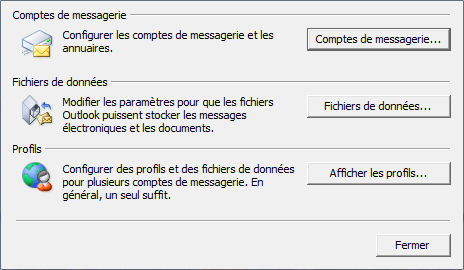
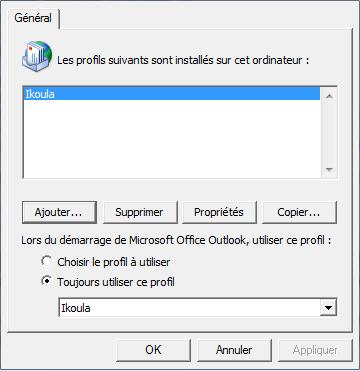
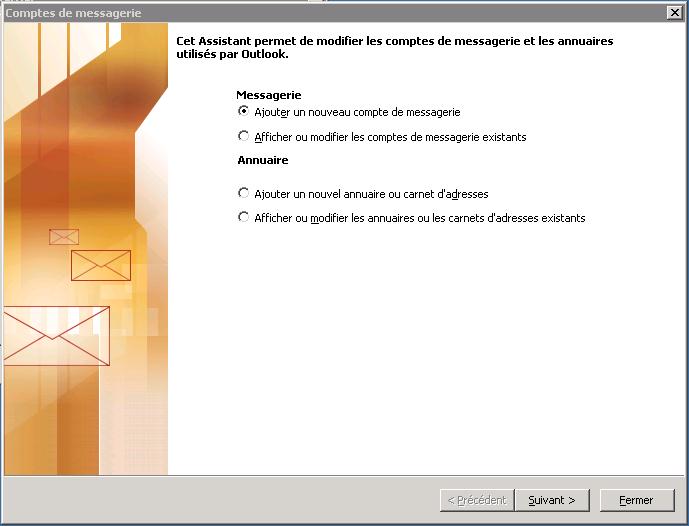
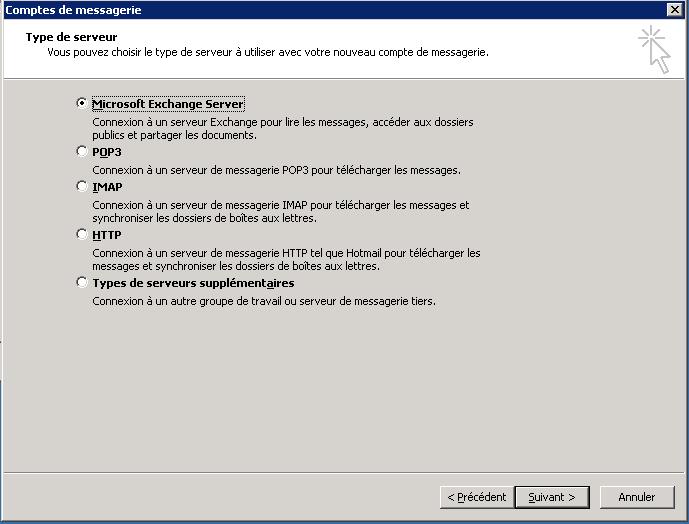
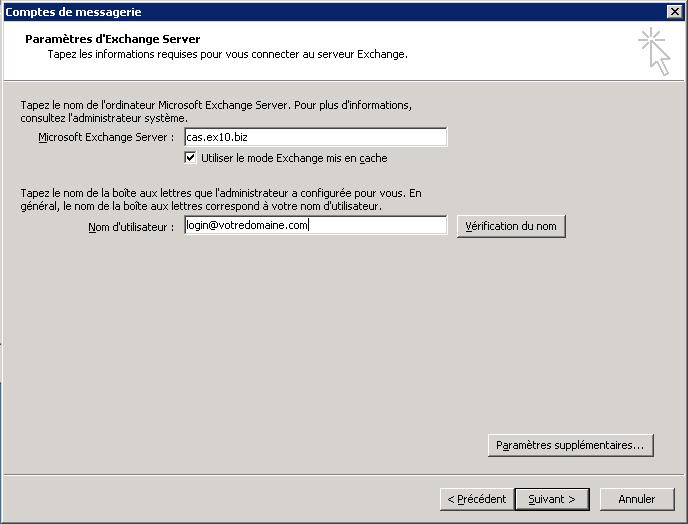
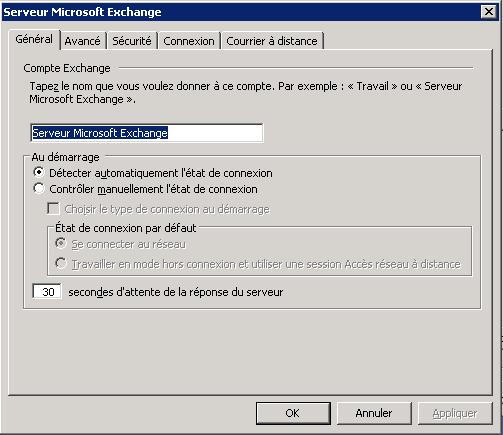
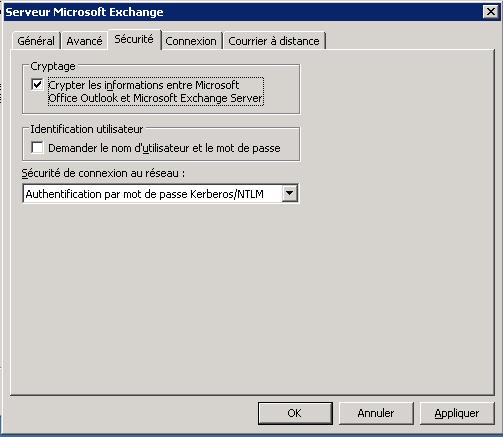
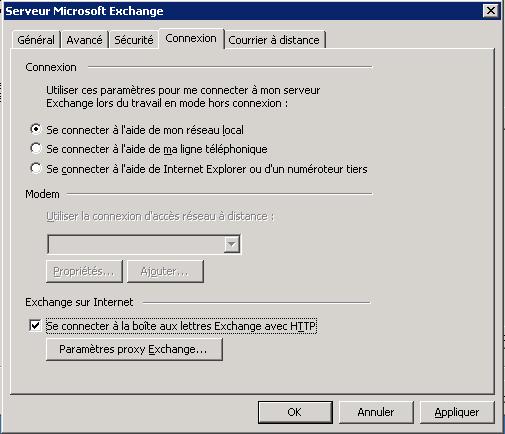
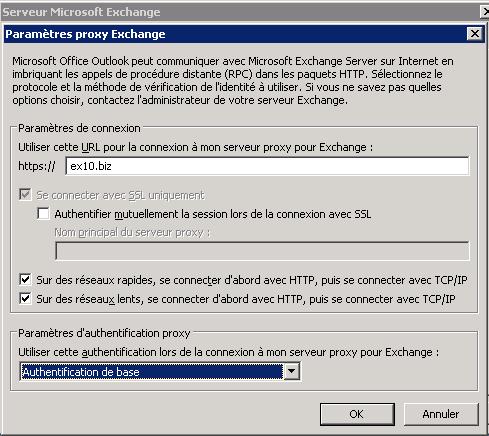
Ativar a atualização automática de comentários